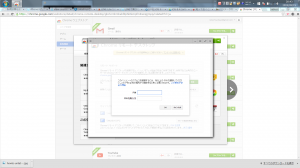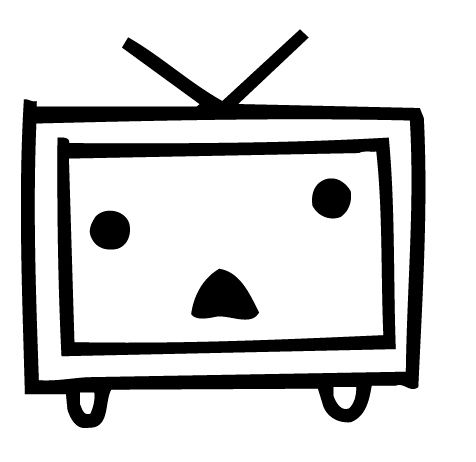こんにちは。
今回はスマホからパソコン(PC)を操作する方法について書いていこうと思います。
iPhoneの電池持ちを良くしたい!という方はこちら!↓
iPhoneアプリのプッシュ通知を停止して節電する設定方法/アイフォン
■スマホからパソコン(PC)を操作するに準備するもの
①,操作するPC(googlechrome)をインストールしておいてください)
②,スマホ
■スマホからパソコン(PC)を操作する方法
PCでの作業
①,こちらのCHROMEに追加ボタンよりChrome リモート デスクトップというアプリをインストールします。
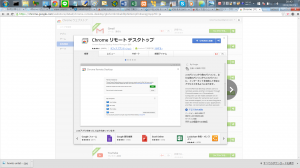
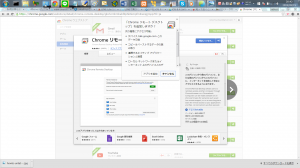
②,しばらくするとインストールが終わりアプリを起動ボタンが表示されるのでクリックして起動します。
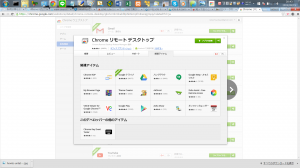
③,マイパソコンの利用を開始をクリックし、下のPINを変更よりPINコードの変更または設定を行ってください。これでPC側の操作は完了です。
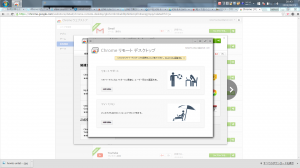
④,App storeに『chrome remote desktop』と検索し、表示されたアプリをインストールします。
⑤,起動するとログインボタンがあるのでchromeにログインしているアカウントと同じアカウントでログインしてください。
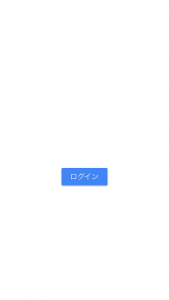
⑥,ログインが終了するとオンラインのパソコンの一覧が表示されているので操作したいPCをタップしてください。
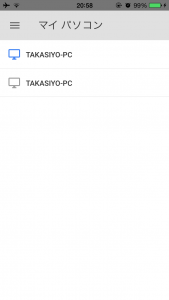
⑦,PINコードを求められるので先ほど設定したものを入力します。
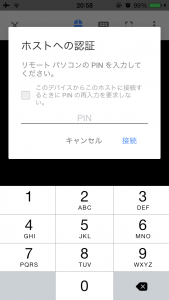
⑧,PCの画面が表示されたら成功です!お疲れ様でした。(時間がかかる場合もあります)
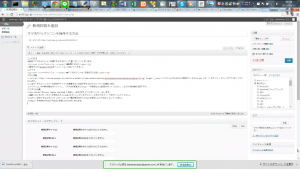
以上、スマホからパソコン(PC)を操作する方法でした。
iPhoneの電池持ちを良くしたい!という方はこちら!↓